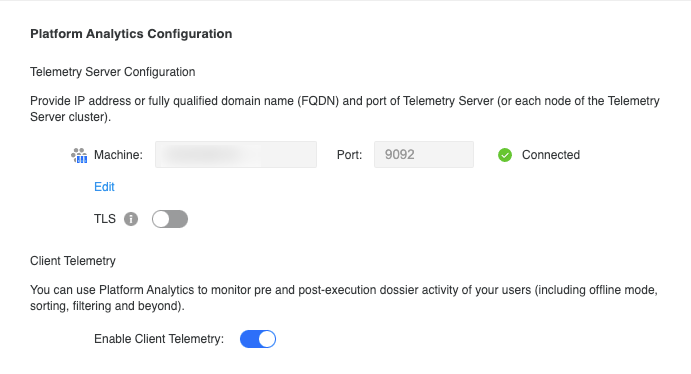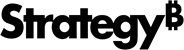Strategy ONE
Client-Telemetriekonfiguration
Die Client-Telemetrie wurde in MicroStrategy 2021 Update 8 (Dezember 2022) eingeführt. Ab MicroStrategy 2021 Update 9 ist diese Vorschaufunktion standardmäßig vorhanden.
Folgen Sie der nachstehenden Anleitung, um die Client-Telemetrie zu konfigurieren.
2.2. Konfigurieren Sie Library Server zum Senden von Telemetriedaten an Telemetry Server
3.3. Client-Telemetrie für MicroStrategy -Projekte aktivieren
4.4. Client-Telemetrie für MicroStrategy -Projekte deaktivieren
5.5. TLS aktivieren/deaktivieren
1. Voraussetzungen
-
Installieren und konfigurieren Sie zuerst Platform Analytics, bevor Sie die Client-Telemetrie aktivieren.
-
Endbenutzer müssen Clients verwenden, die in beschrieben sind Bereich von die Funktion.
2. Konfigurieren Sie Library Server zum Senden von Telemetriedaten an Telemetry Server
Nur Benutzer mit Administratorrechten können den Telemetry Server in Workstation konfigurieren. Das bedeutet, Sie sollten ein Admin-Benutzer mit dem Privileg zum Konfigurieren von Statistiken sein.

-
In Workstation mit der Umgebung verbinden von Interesse.
-
Klicken Sie mit der rechten Maustaste auf die Umgebung und wählen Sie aus - Eigenschaften.
-
Vergewissern Sie sich, dass die Verbindungsinformationen des Telemetry Servers, z. B. der Computername und die Portnummer, ausgefüllt sind. Wenn der Status lautet Verbunden, fortfahren mit 3. Client-Telemetrie für MicroStrategy -Projekte aktivieren.
Der Standard-Computername ist wie angegeben für aufgefüllt
producer.kafkaproperties.bootstrap.serversin der LibraryconfigOverride.propertiesDatei unter:Windows
KopierenC:\Program Files (x86)\Common Files\MicroStrategy\Tomcat\apache-tomcat-9.0.68\webapps\MicroStrategyLibrary\WEB-INF\classes\configLinux
Kopieren/opt/tomcat/webapps/MicroStrategyLibrary/WEB-INF/classes/config/configOverride.properties
-
Um den Telemetry Server zu konfigurieren, geben Sie zunächst die Telemetry Server-Informationen für die verbundene Umgebung ein. Diese Informationen umfassen den Computernamen sowie den entsprechenden Host/die entsprechende IP, den Port und TLS Spezifikationen. Sie müssen TLS konfigurieren für Kafka und Library, bevor Sie sie von Workstation aus aktivieren. MicroStrategy does nicht wird empfohlen lokaler Host oder 127.0.0.1.
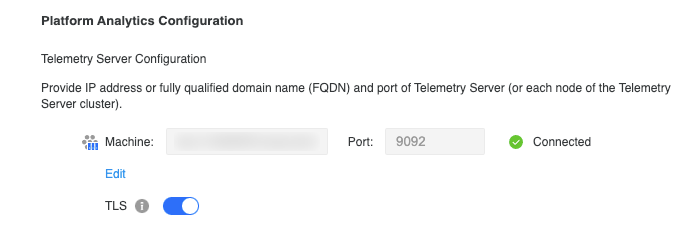
-
Sie können beliebig viele Knoten eingeben, indem Sie auf klicken Bearbeiten und
 . Wenn Sie einen geclusterten Telemetry Server verwenden, stellen Sie sicher, dass alle Knotenverbindungsinformationen eingegeben wurden und alle Knoten verbunden werden können.
. Wenn Sie einen geclusterten Telemetry Server verwenden, stellen Sie sicher, dass alle Knotenverbindungsinformationen eingegeben wurden und alle Knoten verbunden werden können. 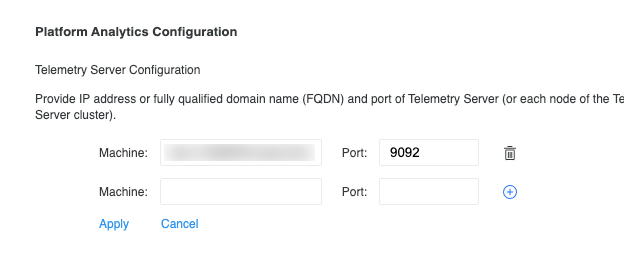
-
Vergewissern Sie sich, dass der Status der Telemetry Server-Verbindung auf festgelegt ist Verbunden nach Anwendung der Einstellungen zum Aktivieren der Client-Telemetrie.
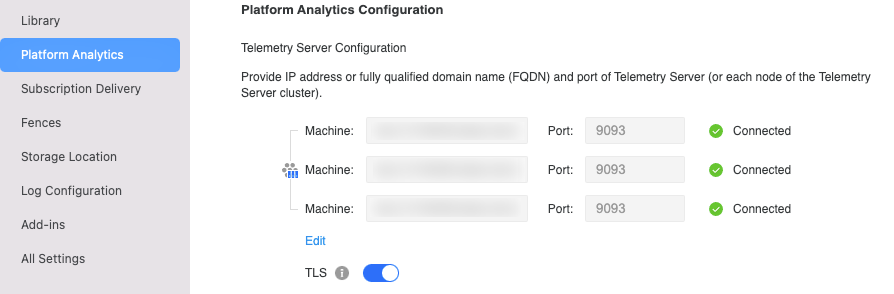
3. Client-Telemetrie für MicroStrategy -Projekte aktivieren
-
Um die Client-Telemetrie zu aktivieren, muss zuerst die Telemetry Server-Konfiguration durchgeführt werden. Andernfalls lautet die Client-Telemetrieoption Deaktiviert.
-
Verwenden Sie den Umschalter, um Client-Telemetrie aktivieren. Durch die Aktivierung der Client-Telemetrie für eine Umgebung werden grundlegende Statistiken und Client-Telemetrie für alle aktiven Projekte aktiviert.

-
Wenn ein neues Projekt nach der Aktivierung der Client-Telemetrie hinzugefügt wird oder grundlegende Statistiken für einige Projekte mithilfe des Command Managers deaktiviert sind, gibt es eine Option zum Aktualisieren der Client-Telemetrie für alle Projekte.

4. Client-Telemetrie für MicroStrategy -Projekte deaktivieren
-
Deaktivieren Sie Client-Telemetrie aktivieren umschalten.
-
Klicken Sie an der Eingabeaufforderung auf Übernehmen, um grundlegende Statistiken, erweiterte Statistiken und Client-Telemetrie für alle Projekte zu deaktivieren.
Diese Einstellung steuert alle Projekte in Ihren Metadaten. Wenn Sie Basisstatistiken für ausgewählte Projekte wieder aktivieren möchten, lesen Sie 3. Client-Telemetrie für MicroStrategy -Projekte aktivieren.
5. TLS aktivieren/deaktivieren
Durch die Aktivierung von TLS wird eine gesicherte Verbindung zwischen dem Library- und dem Telemetry-Server ermöglicht.
Um TLS von Workstation aus zu aktivieren, müssen Sie TLS für den Telemetry- und Library-Server manuell konfigurieren. Wenn TLS ist nicht für beide Server richtig konfiguriert. Es wird versucht, TLS zu aktivieren von Workstation aus fehlschlägt.
Folgen Sie der nachstehenden Anleitung, um:
Wenn Sie über einen geclusterten Telemetry Server verfügen, stellen Sie sicher, dass TLS ist auf jedem Knoten ordnungsgemäß konfiguriert.
-
Verwenden Sie die TLS Umschalten zum Aktivieren von TLS Verbindung.
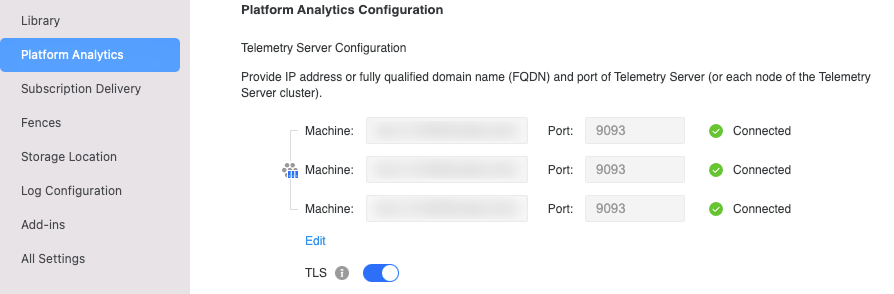
-
Klicken Sie auf TLS Schalten Sie erneut um, um TLS zu deaktivieren Verbindung.